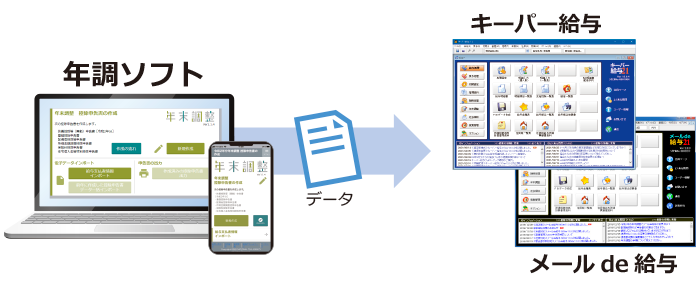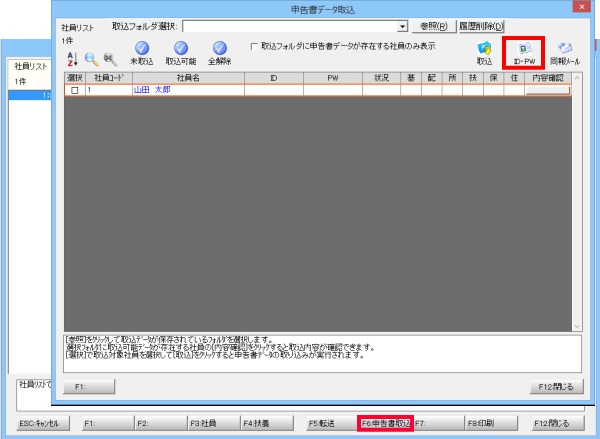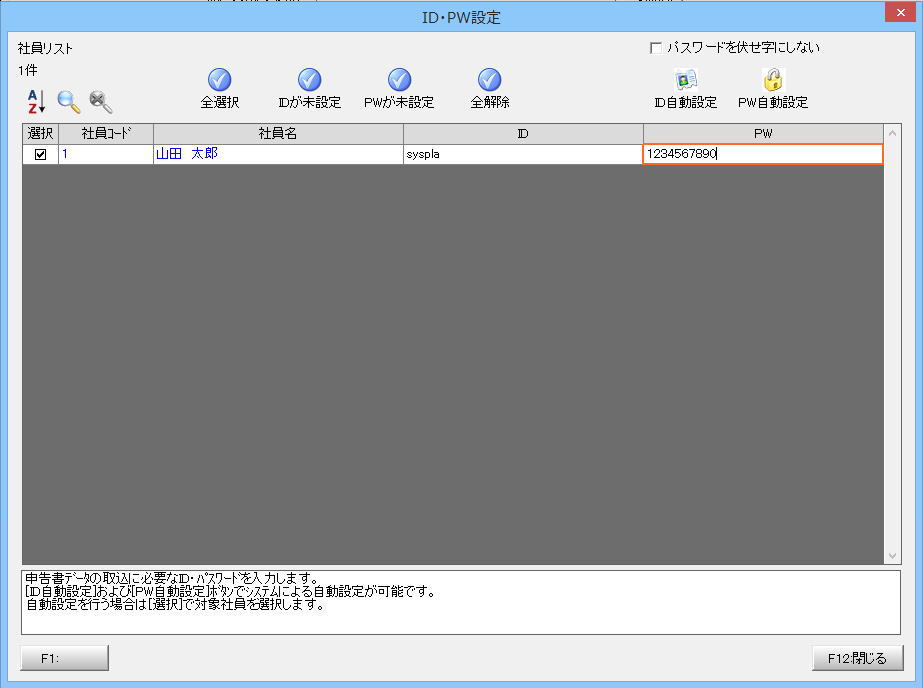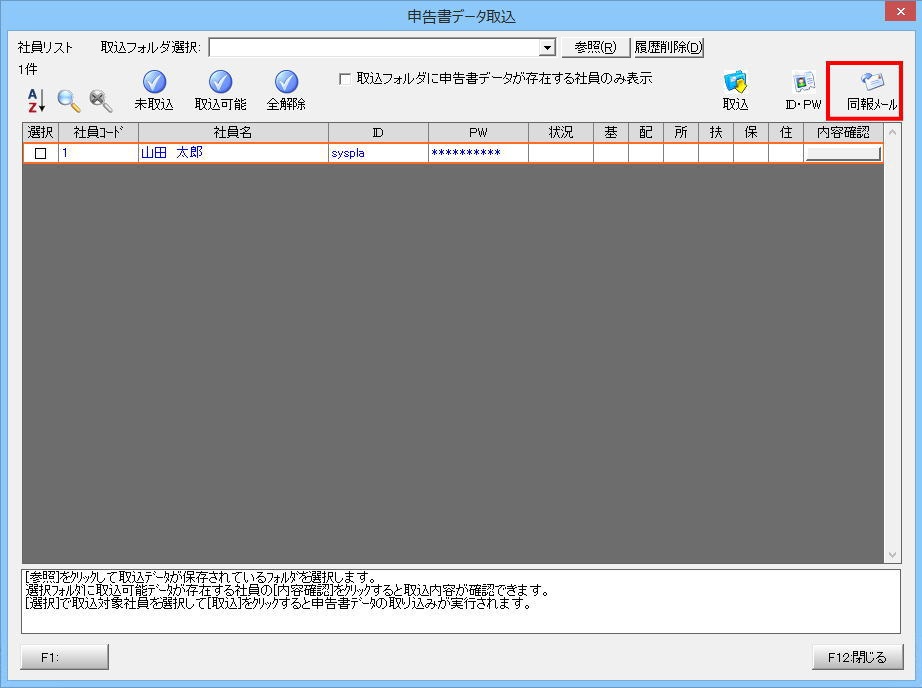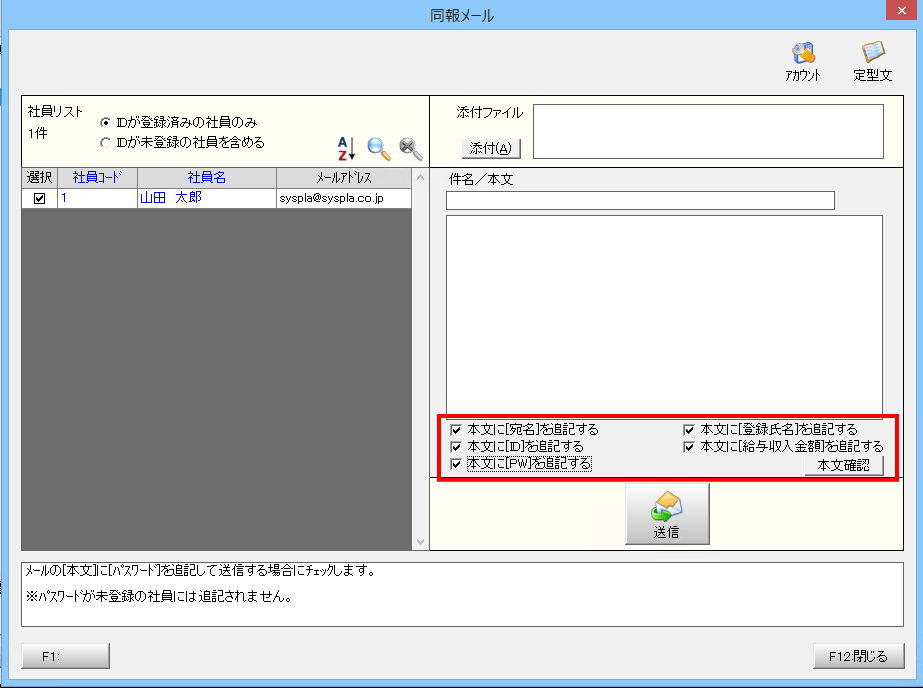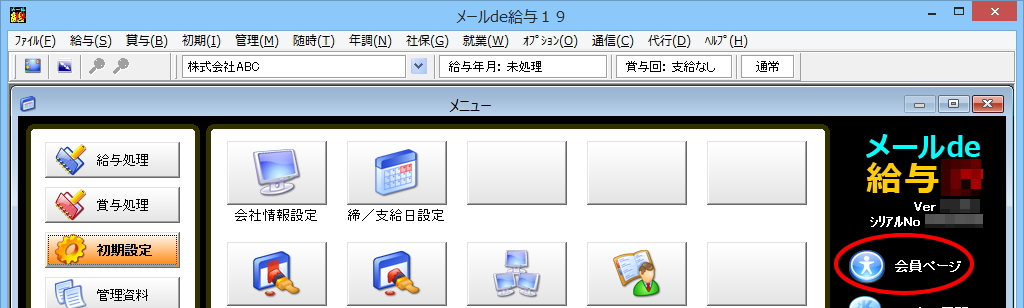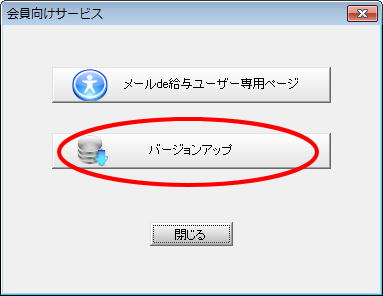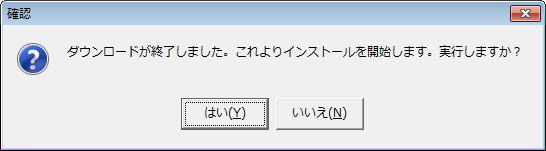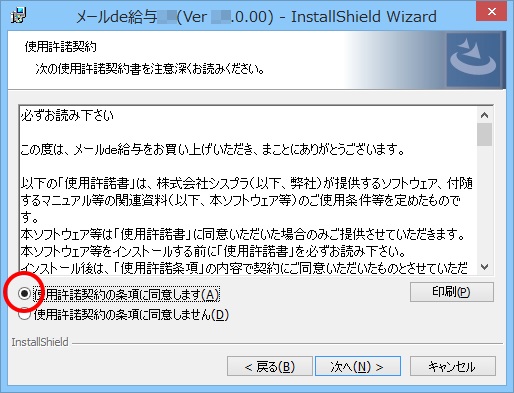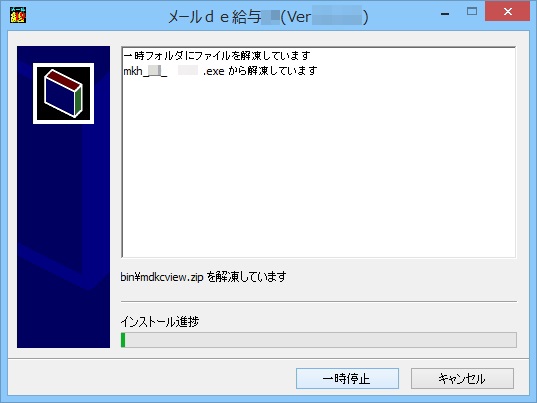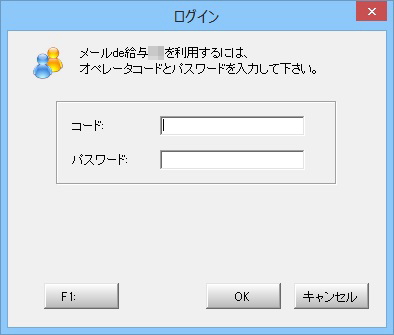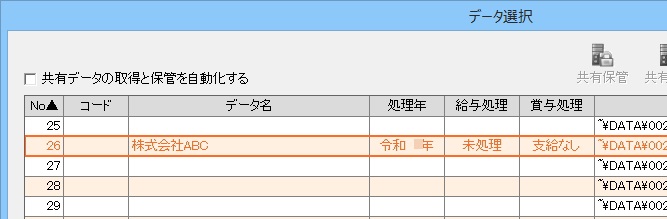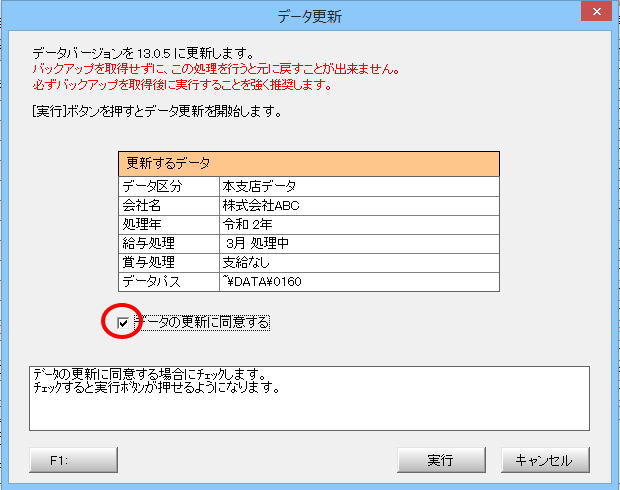メールde給与21 Ver13.0.5 バージョンアップのお知らせ
2021.11.08
令和3年(2021年)年末調整に対応した【メールde給与21 Ver13.0.5】をご用意しました。
| ◎ | Ver13.0.5 主な変更内容 |
| ◎ | Ver13.0.5 その他の変更内容 |
| ◎ | 2021年よりサポート内容が変わりました |
| ◎ | 注意事項 |
| ◎ | バージョンアップ方法 |
| ● | 2021年(令和3年)の様式に対応しました。 | |
| ● | 所得金額調整控除申告書は印刷・プレビューでのみ確認可能でしたが、入力画面でも確認が出来るようになりました。 | |
| ● |
国税庁が無償提供している「年調ソフト(年末調整控除申告書作成用ソフトウェア)」で作成された申告書データの取り込みに対応しました。
|
|
| ※ | ご利用にあたって下記の点に注意してください。 法令上、年末調整手続きの電子化にあたり従業員の同意は不要です。 令和3年度の税制改正により電磁的方法による提供の承認申請書の提出は不要となっています。 マイナポータルを利用するにはマイナポータルの開設やマイナンバーカードの取得が必要になります。詳しくは内閣府HPのマイナンバーページをご覧ください。 データのやり取りでメールを使用する場合は、従業員のメールアドレスを登録してください。 電子データにはパスワード又はマイナンバーカードを利用した電子署名及び電子証明書を利用できますが、給与ソフトでは「パスワード」設定されたデータのみ取込が可能です。 |
|
| ※ | 年調ソフト側で登録する本人(見積)収入が850万超でないと「調整控除申告書」が作成されません。取込前に扶養情報設定で調整控除の対象になっていたとしても調整控除申告書は無になります。 | |
| 年末調整電子化の詳しい説明はこちら | ||
| --------------事前準備-------------- | ||
| 利用方法 「F6:申告書取込」をクリックすると「申告書データ取込」画面が表示されます。「ID・PW設定」ボタンをクリックし各従業員のIDとパスワードを設定します。
|
||
従業員に対しIDとパスワードの設定を行います。ID・パスワードは自動でセットすることも可能です。
|
||
「申告書データ取込」画面に戻り、「同報メール」をクリックします。
|
||
赤枠で囲っているチェックボックスにチェックを入れます。「添付」ボタンをクリックし年調ソフトで作成した会社情報のファイルを添付し「送信」します。
| ||
| ※ | 事前に年調ソフトで会社情報の作成を行い、その情報を吐き出しておいていただきます。従業員には年調ソフト側で会社情報を手入力するのではなく、添付情報を取り込むよう案内してください。 | |
| ※ | 「本文」に[登録氏名]を追記する」にチェックを入れることで同報メール本文に給与で登録している氏名が記載されます。 給与ソフトでは使用できない特殊な「漢字」の従業員などに対し、給与ソフトでどのような「漢字」で登録しているのかを通知できます。従業員側ではメール記載の氏名で年調ソフトに登録を行っていただきます。 |
|
| ※ | 「本文に[給与収入金額]を追記する」にチェックを入れると現在までの収入金額を記載できます。記載されるのは処理中または確定済の情報になります。本処理を11月処理中や確定済の状態で行いますと記載される収入金額は 11月までの収入金額になります。 | |
| --------------取込作業-------------- | ||
| 従業員より年調データが届いたら任意のフォルダに保存して、「申告書データ取込」画面より「取込フォルダ選択」から保存したフォルダを選択し取込を行います。 一人ずつでも複数名同時でも取込を行うことが可能です。
|
| 同報メールにファイル添付ができるようになりました。 | |
| ※ | 添付ファイルの上限は10ファイルまでになります。 |
| ※ | 添付ファイルの合計は20MBまでになります。 |
| ● | 給与年調又は賞与年調で、年調月か年調回の支給処理が開始済の際に、12月を含まずに印刷した場合でも、今年の過不足税額が印字されてしまっていたので、12月を含んだ状態で印刷した場合に印字するよう修正しました。 |
| ● | 前年の過不足税額を当年で精算する設定の際に、休職中等で課税対象額が0円の明細書では精算できなかったが、精算できるよう仕様変更しました。 |
| ● | 税務署番号(8桁)を署番号(5桁)に変更しました。 |
| ※ | 本来「署番号」を登録すべき項目の名称が「税務署番号」となっていました。 税務署番号と署番号は別物になります。税務署番号を登録されている場合は「署番号」を登録してください。 署番号は下記ページよりお調べください。 署番号一覧 |
| ● | 徴収義務者番号を整理番号に名称を変更しました。 |
| ● | 住民税の個人番号を受給者番号に名称を変更しました。 |
| ● | 所得金額調整控除申告書の要件該当者が複数人いる場合、優先度に従い要件該当者を自動で決定していましたが、直接選択することも出来るように変更しました。 |
| ● | eLTAXの「PCDesk(DL版)」(地方税申告システム)からの申告で「地方税分のみ」か「地方税分と国税分」の2択から選択できるように変更しました。 |
| ※ | 国税分も申告する場合はPCDesk側で合計表の入力を求めてきますので、金額や人数を手入力する必要があります。 |
| ※ | 国税分も申告する場合にPCDeskで送信できるのは「給与所得」のみになります。 |
| ● | 2021年(令和3年)の様式に対応しました。 |
| ● | メールde給与10・11をご利用中の場合、最新バージョンへのバージョンアップはできません。 お手数ですが、サポートセンターへお問い合わせください。 |
| ● | 2021年1月よりサポートセンターでは「当年度版」及び「前年度版」のみのサポートとさせていただきます。 |
| ◎ | 今回のバージョンアップは【メールde給与21 13.0.4】から【メールde給与21 13.0.5】へのリビジョンアップ(比較的小規模な改訂・修正。プログラムは上書き。)となります。 |
| ◎ | 『メールde給与クライアント』及び『メールde給与クライアント支店』もVer13.0.5へのバージョンアップが必要です。 ★バージョンアップ手順を記載したページをご用意しております。ご活用ください。 メールde給与クライアント・クライアント支店 バージョンアップ手順 |
| ◎ | プログラム名の後ろの数字は年度を表しています。過去データはその年のプログラムで参照してください。 (令和2年(2020年)のデータは【メールde給与20】で参照してください。) |
| ◎ | バージョンアップにはユーザー登録及びキーパークラブへの入会が必要です。 |
| ◎ | バージョンアップ作業はセキュリティソフトなど他のアプリケーションを終了させてから行って下さい |
| ◎ | 共有管理をされている場合、バージョンアップを行った方がデータを選択した後に、バージョンアップをしていないユーザーがデータを選択すると、「このデータは処理できません。バージョンアップを行ってください」とメッセージが表示されます。 |
| ◎ | バージョンアップ作業は管理者権限でログオンした状態で行って下さい。 |
| 1. | デスクトップの【メールde給与】アイコンをダブルクリックしてプログラムを起動します。 | |||
| 2. | 適宜データを選択してメニュー画面まで進み、右上の「会員ページ」をクリックします。
|
|||
| 3. | 「会員向けサービス」画面が開きます。「バージョンアップ」をクリックします。
|
|||
| 4. | 「確認」画面が開きます。「はい」をクリックします。
|
|||
| 5. | OSの設定により、「ユーザーアカウント制御」画面が表示されることがあります。「はい」をクリックします
|
|||
| 6. | ダウンロード処理中です。そのまま暫くお待ち下さい。
|
|||
| 7. | 「確認」画面が開きます。「はい」をクリックするとインストール処理を開始します。
|
|||
| 8. | 暫くすると、以下の画面が開きます。「次へ」をクリックします。
|
|||
| 9. | 使用許諾契約をお読みください。「同意します」を選び「次へ」をクリックすると次の画面に進めます。
|
|||
| 10. | 「ユーザー名」を入力して「次へ」をクリックします。
|
|||
| 11. | 「次へ」をクリックします。
|
|||
| 12. | 「インストール」をクリックすると処理を開始します。そのまま暫くお待ちください
|
|||
| 13. | インストールが終了します。「完了」をクリックします。
|
|||
| 14. | バージョンアップ処理中です。そのまま暫くお待ちください。
|
|||
| 15. | 【メールde給与21】の「ログイン」画面が開きます。
|
|||
| 16. | データ選択画面が開きます。
|
|||
| 17. | データ更新画面が開いた場合は「データの更新に同意する」にチェックして「実行」をクリックします。 確認画面では「はい」をクリックして、そのまま暫くお待ちください。
|
|||
| 18. | メニュー画面が開きます。 右上の表記が「メールde給与21 Ver13.0.5」に変更されています。 |